Như vậy là sau một thời gian dài chờ đợi, cuối cùng Microsoft cũng đã tung ra Windows 10 Technical Preview dành cho một số máy Lumia tầm trung và cận cao cấp như 630, 635, 730 và 830. Tương tự như bản trên máy tính, Windows 10 trên điện thoại là một bản cập nhật lớn với nhiều tính năng được bổ sung để giúp việc sử dụng thiết bị được dễ dàng và nhanh chóng hơn, giao diện đồng nhất hơn với PC, ngoài ra Microsoft còn cải thiện một số tính năng có sẵn. Vậy trong Windows 10 Technical Preview for Phone có gì mới?
Tải Windows 10 Technical Preview ( bản dành cho mobile sẽ được cập nhật trong thời gian tới )
1. Thông báo có thể tương tác
Khi bạn có một tin nhắn tới thì thông báo sẽ xuất hiện ở cạnh trên màn hình. Đây không phải là một thứ gì đó quá lạ lẫm với người dùng Windows Phone 8.1, tuy nhiên lên đến Windows 10 thì chúng ta có thể kéo thông báo này xuống và trả lời tin nhắn trực tiếp. Bằng cách này bạn không cần phải thoát ứng dụng đang chạy để mở app tin nhắn. Hãy tưởng tượng sự tiện lợi mà tính năng Actionable Notification này mang lại cho bạn khi đang xem phim hay lướt web, quá tuyệt vời. Ngoài ra bạn cũng có thể tương tác với thông báo ngay từ trung tâm thông báo (Action Center) nữa.
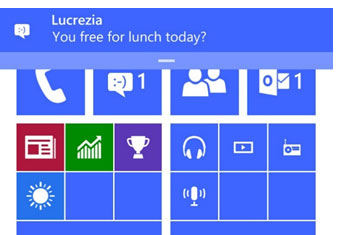
2. Trình duyệt file
Ứng dụng File Explorer mới giờ đây đã xuất hiện trong Windows 10 để cho phép bạn quản lý các tập tin của mình trên điện thoại theo cách giống như trên máy tính. Bạn có thể thoải mái duyệt qua cấu trúc thư mục của máy, quản lý, cắt dán, sao chép các văn bản, hình ảnh, nhạc và nhiều loại file khác.
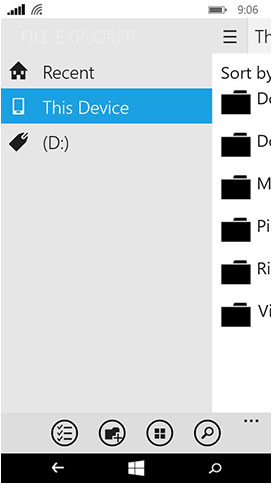
3. Ứng dụng Photos mới
Ứng dụng Photos này là một universal app, tức là app được thiết kế để có thể chạy trên mọi loại thiết bị Windows 10, từ smartphone cho đến tablet, PC và cả TV nữa. App vẫn hiển thị mọi hình ảnh và video có trên máy của bạn giống như từ trước đến nay, ngoài ra nó cũng có tính năng lấy ảnh và tự động sao lưu ảnh lên OneDrive.
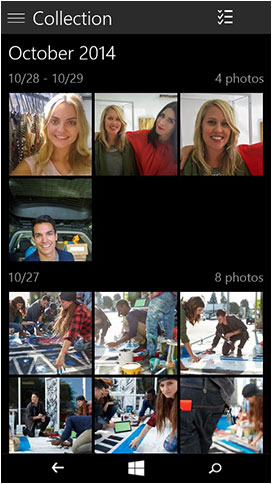
4. Trình Settings được cải tiến: gọn và dễ hiểu hơn
Settings được làm mới hoàn toàn trong Windows 10 Technical Preview. Giờ đây trình cài đặt hệ thống không còn là một danh sách dài toàn chữ như hồi Windows Phone 8.1 nữa, thay vào đó Microsoft đã sử dụng nhiều biểu tượng dễ hiểu và nhóm các thiết lập có liên quan thành nhiều mục. Bạn sẽ không cần phải cuộn lên xuống liên tục chỉ để tìm thấy một tùy chỉnh nào đó, và đây là một cải tiến rất đáng hoan nghênh. Trên Windows 10 cho PC, hãng cũng thực hiện thay đổi tương tự để tiến tới dùng Settings thay cho Control Panel.
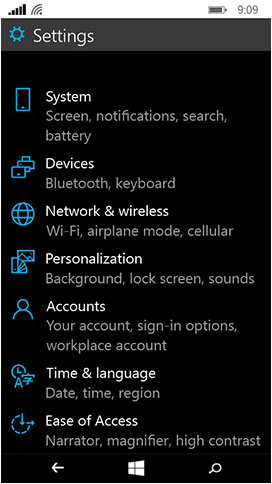
5. Quick Action có thể mở rộng
Action Center trước đây có chỉ 1 hàng nút cho phép bạn tắt bật nhanh những kết nối thường dùng (Quick Action), giờ đây trên Windows 10 bạn có thể mở rộng nó ra thành nhiều hàng để việc sử dụng được tiện lợi hơn. Lưu ý rằng mặc định máy vẫn chỉ thể hiện 4 nút (hoặc 5 nút đối với các thiết bị màn hình lớn), bạn phải nhấn vào dòng chữ Expand thì các nút còn lại mới xổ ra.
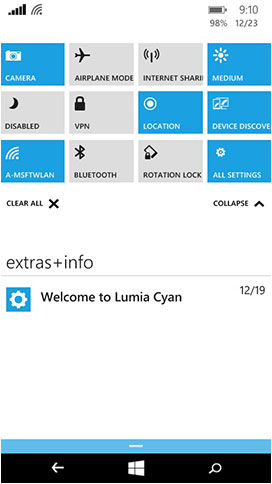
6. Chuyển văn bản thành giọng nói
Khi đang soạn thảo một nội dung nào đó, bạn có thể nhấn vào biểu tượng hình cái microphone và bắt đầu nói. Ngay lập tức máy sẽ chuyển giọng nói của bạn thành văn bản. Chưa rõ có hỗ trợ tiếng Việt hay không, mình sẽ chia sẻ thêm cho các bạn khi mình đã cài xong Windows 10 vào máy của mình.
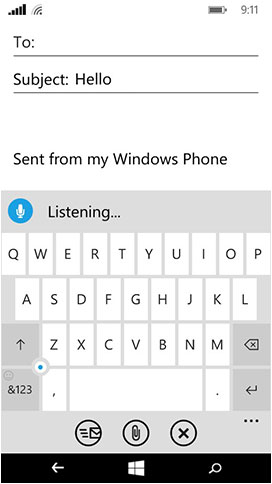
7. Điều khiển con trỏ khi nhập liệu
Tính năng này gọi là Cursor Controller. Nó là một hình tròn nhỏ nằm ở gần cạnh dưới màn hình điện thoại của bạn. Bạn hãy dùng ngón tay và vuốt Cursor Controller để di chuyển con trỏ chuột giữa các kí tự hoặc giữa các dòng văn bản với nhau. Trước đây chúng ta phải rê ngón tay trên khung soạn thảo để thực hiện thao tác tương tự nên độ chính xác không cao, giờ đây Cursor Controller đã xuất hiện để giải quyết vấn đề này.
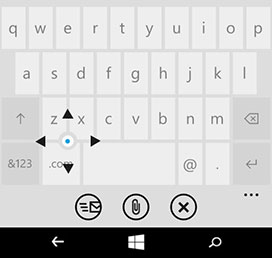
8. Di chuyển bàn phím
Trên những thiết bị có màn hình 5" trở lên, bạn có thể nhấn và giữ vào thanh spacebar để di chuyển bàn phím tới một vị trí mới thuận tiện hơn. Nếu muốn khóa chặt bàn phím ảo vào chỉ một cạnh máy thì bạn có thể kéo thả bàn phím vào hai viền trên dưới.
9. Cá nhân hóa
Tất cả mọi thiết lập liên quan đến cá nhân hóa chiếc điện thoại của bạn, bao gồm việc thay đổi hình nền, âm thanh hay màn hình khóa, đều đã được tập trung vào mục Settings > Personalization. Đây là cách làm tương tự như Windows 8 và Windows 10 trên máy tính, nó sẽ giúp bạn tiết kiệm được nhiều thời gian hơn so với trước đây.
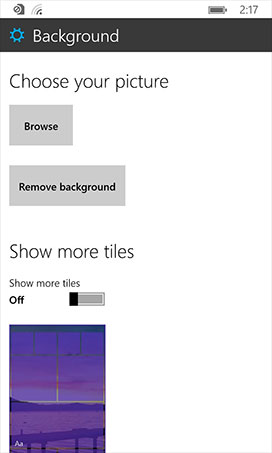
 Công nghệ
Công nghệ  AI
AI  Windows
Windows  iPhone
iPhone  Android
Android  Học IT
Học IT  Download
Download  Tiện ích
Tiện ích  Khoa học
Khoa học  Game
Game  Làng CN
Làng CN  Ứng dụng
Ứng dụng 
















 Linux
Linux  Đồng hồ thông minh
Đồng hồ thông minh  macOS
macOS  Chụp ảnh - Quay phim
Chụp ảnh - Quay phim  Thủ thuật SEO
Thủ thuật SEO  Phần cứng
Phần cứng  Kiến thức cơ bản
Kiến thức cơ bản  Lập trình
Lập trình  Dịch vụ công trực tuyến
Dịch vụ công trực tuyến  Dịch vụ nhà mạng
Dịch vụ nhà mạng  Quiz công nghệ
Quiz công nghệ  Microsoft Word 2016
Microsoft Word 2016  Microsoft Word 2013
Microsoft Word 2013  Microsoft Word 2007
Microsoft Word 2007  Microsoft Excel 2019
Microsoft Excel 2019  Microsoft Excel 2016
Microsoft Excel 2016  Microsoft PowerPoint 2019
Microsoft PowerPoint 2019  Google Sheets
Google Sheets  Học Photoshop
Học Photoshop  Lập trình Scratch
Lập trình Scratch  Bootstrap
Bootstrap  Năng suất
Năng suất  Game - Trò chơi
Game - Trò chơi  Hệ thống
Hệ thống  Thiết kế & Đồ họa
Thiết kế & Đồ họa  Internet
Internet  Bảo mật, Antivirus
Bảo mật, Antivirus  Doanh nghiệp
Doanh nghiệp  Ảnh & Video
Ảnh & Video  Giải trí & Âm nhạc
Giải trí & Âm nhạc  Mạng xã hội
Mạng xã hội  Lập trình
Lập trình  Giáo dục - Học tập
Giáo dục - Học tập  Lối sống
Lối sống  Tài chính & Mua sắm
Tài chính & Mua sắm  AI Trí tuệ nhân tạo
AI Trí tuệ nhân tạo  ChatGPT
ChatGPT  Gemini
Gemini  Điện máy
Điện máy  Tivi
Tivi  Tủ lạnh
Tủ lạnh  Điều hòa
Điều hòa  Máy giặt
Máy giặt  Cuộc sống
Cuộc sống  TOP
TOP  Kỹ năng
Kỹ năng  Món ngon mỗi ngày
Món ngon mỗi ngày  Nuôi dạy con
Nuôi dạy con  Mẹo vặt
Mẹo vặt  Phim ảnh, Truyện
Phim ảnh, Truyện  Làm đẹp
Làm đẹp  DIY - Handmade
DIY - Handmade  Du lịch
Du lịch  Quà tặng
Quà tặng  Giải trí
Giải trí  Là gì?
Là gì?  Nhà đẹp
Nhà đẹp  Giáng sinh - Noel
Giáng sinh - Noel  Hướng dẫn
Hướng dẫn  Ô tô, Xe máy
Ô tô, Xe máy  Tấn công mạng
Tấn công mạng  Chuyện công nghệ
Chuyện công nghệ  Công nghệ mới
Công nghệ mới  Trí tuệ Thiên tài
Trí tuệ Thiên tài